Annonse
Ta kontroll over nettstedet ditt: flytt det fra WordPress.com til dine egne servere. Dataene dine kan overføres til en WordPress.org-blogg med betydelig letthet.
Jeg har ført en dagbok siden mine barn ble født i 2011, som jeg har tenkt å en dag publisere for at de skal kunne lese. Innholdet er ganske ordinært og kombinerer prestasjonene deres med det som skjer i verden, nasjonen, og råd om å ta de riktige valgene og leve den rette veien.
Hoveddelen av dagboken ligger på nettet på WordPress.com-kontoen min - men jeg har bestemt meg for at jeg heller vil ha mer kontroll over den. Selv om WordPress.com tilbyr bloggingskontoer (og mye mer - den viktigste grunnen til at jeg meldte meg på var for statistikkadministrasjon for bloggene som jeg selv vert, selv om andre statistikk-plugins er tilgjengelige 4 WordPress Stats-plugins sammenlignetFor ethvert webprosjekt er statistikk viktig; en blogg er ikke annerledes. Du trenger nøyaktige tall om trafikkvekst, og du må vite hvilke artikler som er populære og hvorfor. Selv de tidligste websidene ... Les mer
) kan det vise seg å være lite fleksibelt på noen måter, spesielt når du allerede har erfaring med WordPress.org-måten å gjøre ting på. Her er grunnen til at jeg gjorde det, og hvordan.Fordeler med WordPress.org over WordPress.com
Den viktigste forskjellen mellom WordPress.com-blogger og WordPress.org-blogger er at de førstnevnte er vertskap på nettstedet WordPress.com. Dette betyr at med mindre du er villig til å betale for et domenenavn, må du bruke det oppgitte (vanligvis [YOURBLOGNAME] .wordpress.com). I tillegg er du begrenset når det gjelder tema- og pluginalternativer - noe som betyr at du ikke har den fulle fleksibiliteten du måtte ønske deg fra en blogg.
Med WordPress.orgs gratis WordPress-programvare - som du kan installere på nesten hvilken som helst webserver - kan du legg til temaer og plugins som du vil, ikke lenger begrenset av det administrerte alternativet til WordPress.com service. Dette betyr også at du kan finpusse temaer, legge til din egen grafikk og endre stilarket og så videre.
En annen fordel med en WordPress.org-blogg som er hostet selv, er at du kan oppdatere WordPress-programvaren versjon når det passer deg (nyttig hvis du bruker plugins som ikke støttes i den nye versjonen).
Så hvordan går du frem til å migrere dataene dine fra WordPress.com til WordPress.org?
Oppretter din eksportfil
Et blogginnlegg består av forskjellige elementer, for eksempel teksten, tittelen, taggene og kategoriene. Bloggen i seg selv vil i mellomtiden også bestå av sider og kommentarer, og alle disse kan pakkes inn i en WordPress.com-eksportfil som er klar til å importeres til WordPress.org-bloggen din.
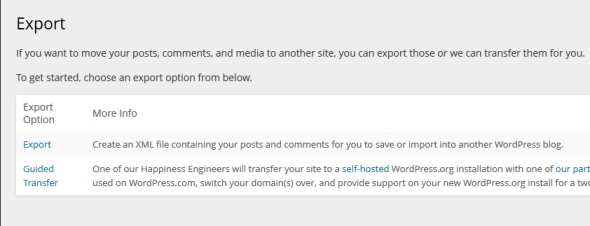
Du kan gjøre dette ved å logge deg på WordPress.com-bloggen din, åpne Verktøy meny og velge Eksport. To alternativer er oppført her - hvis du er lei av å lese denne artikkelen, kan du allikevel gå foran og bruke $ 129 tjeneste for å få innleggene dine migrert til en blogg med selv vert, men hvis du er lykkelig her, og vil lese videre, klikker du Eksport.
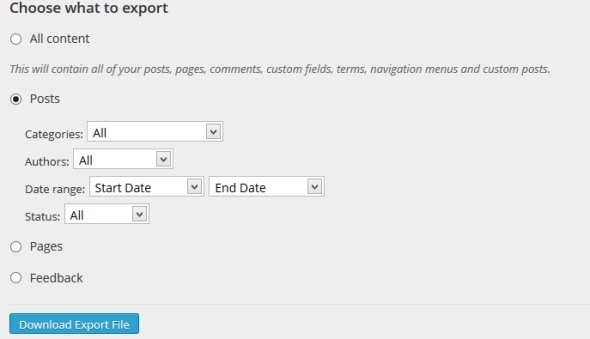
Et nytt skjermbilde åpnes, og lar deg velge mellom å eksportere Alt innhold og de individuelle alternativene til Innlegg, sider og Feedback. For innlegg og sider kan du velge kategorier, (alle eller noen) Forfattere, en Datointervall og til og med eksportere innlegg med en bestemt status, for eksempel de i utkast eller Avventer.
Det beste alternativet for en full migrering er Alt innhold, der innlegg, sider, kommentarer, tilpassede felt, termer, navigasjonsmenyer og tilpassede innlegg alle lagres i migreringsfilen.
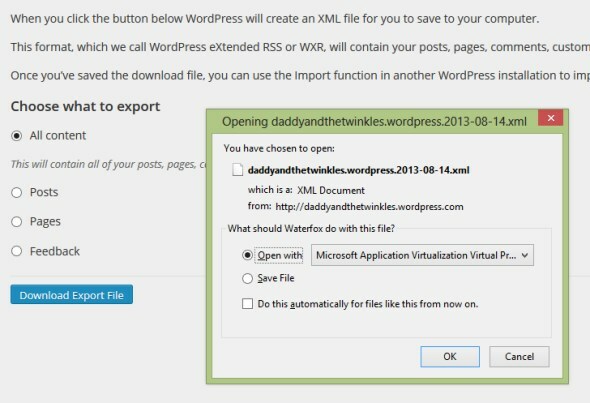
Når du er ferdig med valgene dine, klikker du på Last ned eksportfil og lagre filen på datamaskinen din. (Eksportfilen lagres som et XML-dokument, i WordPress eXtended RSS (WXR) -format, og hvis du vil, kan du åpne den i en tekstredigerer eller XML-leser for å se dataene i rå tilstand.)
Importerer til WordPress.org
Når eksportfilen er opprettet, vil du være klar til å importere den til den nye WordPress.org-bloggen som er din egen vert. Vår omfattende guide vil gi deg alle detaljene du trenger for å sette opp en WordPress.org-blogg Konfigurer bloggen din med WordPress: The Ultimate GuideVil du starte din egen blogg, men vet ikke hvordan? Se på WordPress, den kraftigste bloggplattformen som er tilgjengelig i dag. Les mer .
Logg deg på admin-skjermen på WordPress-bloggen din. Hvis dette er første gang her, vil du merke at utformingen av menyene er nesten identisk med dem på WordPress.com-nettstedet. Som sådan bør du enkelt finne Verktøy> Import.

Du bør se en liste over formater som kan importeres, med WordPress oppført nederst. Velg dette alternativet og bruk Velg Fil alternativet for å søke etter den nedlastede eksportfilen. Å importere datoen krever at du konfigurerer prosessen til dine behov, så begynn med å klikke Last opp fil og import.
Deretter må du legge til et nytt forfatternavn for de importerte innleggene du kan tilskrives, med mindre du er fornøyd med det fra den gamle bloggen. For dette kan du bruke en eksisterende bruker eller opprette en helt ny.

Når du fortsetter, vil du også legge merke til Last ned og importer filvedlegg avkrysningsrute. Bruk dette hvis du vil at bilder fra den andre bloggen skal importeres. (Legg merke til at bilder fra den første bloggen ikke vil bli inkludert i eksportfilen, selv om URLer til bildene vil være det.)
Når du er klar, klikker du Sende inn. Avhengig av størrelsen på importfilen, kan overføringen være fullført på sekunder eller minutter. Hastigheten til webhotellet vil også påvirke dette, i tillegg til hastigheten og styrken til internettforbindelsen din.
Når du er ferdig, kan du gå til skjermbildene Innlegg og sider for å bekrefte at kategorier og tagger er importert. Du vil da være klar til å se innleggene på bloggen din!
Få kontroll over bloggen din med en enkel eksport
I løpet av de siste årene har WordPress gjort alt om blogging så mye enklere og konfigurerbart. Millioner av nettsteder er vert på plattformen, tusenvis av temaer og plugins finnes for å justere en blogg slik at den ser ut og fungerer nøyaktig hvordan du vil ha den. Vår liste over de beste WordPress-pluginsene kan hjelpe deg her Det mest fantastiske WordPress-temaet du sannsynligvis ikke vet om: P2Selv den mest erfarne WordPress-entusiasten kan ikke ha sett alle gratis temaene gå rundt, så det er all sannsynlighet at P2-temaet gikk forbi deg også. Men, P2 WordPress-temaet er ikke som ... Les mer .
Import / eksportverktøyet er nok et eksempel på dette, og det enkle å migrere bloggdataene dine er bemerkelsesverdig.
Har du brukt denne metoden for å migrere bloggdata fra WordPress.com til WordPress.org? Har du til og med funnet et alternativ? Gi oss beskjed om opplevelsen din i kommentarfeltet!
Christian Cawley er assisterende redaktør for sikkerhet, Linux, DIY, programmering og teknisk forklart. Han produserer også The Really Useful Podcast og har lang erfaring innen stasjonær og programvare. Christian er en bidragsyter til Linux Format-magasinet, en Raspberry Pi tinkerer, Lego-elsker og retrospill-fan.